Редактирование изображений стало легкой задачей благодаря множеству программного обеспечения, которое нашло место на наших машинах. Социальные сети также стали катализатором, так как все хотят хорошо выглядеть на фотографиях, которыми они делятся с миром. Хотя наши телефоны стали эффективным инструментом, сложное редактирование изображений остается загадкой. Adobe Photoshop считался рыцарем в сияющих доспехах для фотографов и дизайнеров и теперь стал программным обеспечением по умолчанию, с помощью которого миллионы людей выполняют свою работу, будь то редактирование сложных изображений или просто изменение чьего-либо лица.
Не каждый может позволить себе ежегодную плату за потрясающие функции Photoshop, но кто сказал, что это единственный доступный вариант? Есть много вариантов, близких к Photoshop, которые бесплатны и относительно просты. GIMP Это один из них. Программа манипуляции GNU, или GIMP, является бесплатным редактором изображений с открытым исходным кодом, и вы можете изменить свой исходный код и поделиться своими изменениями.
Возможно, вы не захотите выполнять сложное редактирование изображений, вы хотите удалить фон определенного изображения, а учебники Photoshop сделают его более сложным. Поэтому в этой статье вы узнаете, как сделать фоновое изображение прозрачным в GIMP. Прыгай прямо!
Как сделать фоновое изображение прозрачным в GIMP
Я выбрал всего четыре метода, которые просты и сделают свою работу. Обязательно попробуйте все методы и проще всего в следующий раз.
Метод 1: инструмент нечеткого выделения
Инструмент нечеткого выбора позволяет выбирать участки изображения на основе цветового сходства. Это означает, что если ваше изображение имеет другой фон, скажем много цветов, обрезка переднего плана изображения может быть проще.
Шаг 1: Выберите Fuzzy Selection Tool или нажмите U на клавиатуре.
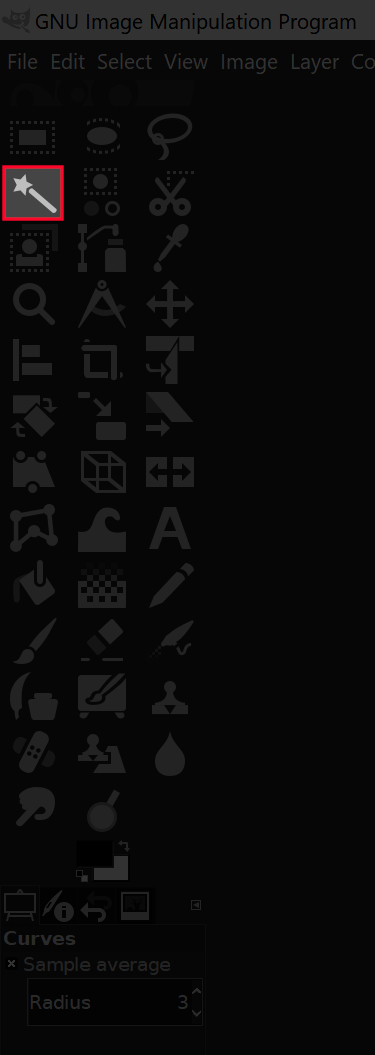
Шаг 2: Выбрав инструмент, просто нажмите и перетащите его, чтобы создать выделение. Чтобы увеличить размер выделения, перетащите курсор вправо, а чтобы уменьшить его, перетащите курсор влево. Чтобы добавить больше разделов к вашему выбору, удерживайте нажатой клавишу «Shift» и щелкните нужную область. Чтобы удалить ненужные выделения, удерживайте нажатой кнопку «Управление» и нажмите на них.

Вы заметите пунктирную линию, которая действует как контур, показывающий, что часть вашего изображения была выбрана. Если выделение создано в фоновом режиме, нажмите «Удалить» на клавиатуре. Пользователи Mac могут сделать это, перейдя в Edit> Delete. Это удалит фоновую часть изображения, чтобы сделать его прозрачным.
Шаг 3: Теперь, когда вы создали выделение, коснувшись его темы, будет выбрана только тема. Если вы хотите удалить только фон, а не передний план или объект, выберите «Выделение»> «Инвертировать». Изменения не будут видны на вашем экране, но вы отменили выделение, и теперь выделен фон, а не передний план. Если вы уже прошли этот этап, нажмите Удалить.

Метод 2: Цветной инструмент
Инструмент «Цвет» является более простым вариантом, даже по сравнению с «Инструментом нечеткого выделения», который идеально подходит для изображений с одним цветным фоном и, возможно, с некоторыми характерными оттенками цвета.
Шаг 1: Выберите инструмент цвета или нажмите Shift + O на клавиатуре.

Шаг 2: Нажмите на изображение или цвет, который вы хотите удалить. Чтобы увеличить размер выделения, перетащите курсор вправо, а чтобы уменьшить его, перетащите курсор влево. Вы также можете выбрать больше оттенков того же цвета, и, удерживая клавишу Shift, нажать на них. После того, как вы создали выделение из фона, нажмите «Удалить» на клавиатуре. Пользователи Mac могут перейти в «Правка»> «Удалить».

Шаг 3: есть еще один вариант. Чтобы создать выделение на переднем плане или теме, сделайте это, затем выберите «Выделение»> «Очистить» перед удалением выделения.

Метод 3: инструмент Path
Вам понадобится больше навыков и практики, чтобы использовать инструмент маршрута. Но те, кто использует GIMP, чтобы сделать фон прозрачным, предлагают использовать этот инструмент. Вы можете легко обрезать сложные изображения, от птицы на сложном фоне до волос. Это похоже на инструмент Photoshop Pen. Вам нужно будет вручную выбрать контур вашего объекта, используя плавные линии и кривые при размещении узлов.
Шаг 1: Нажмите на инструмент Paths или нажмите B на клавиатуре.
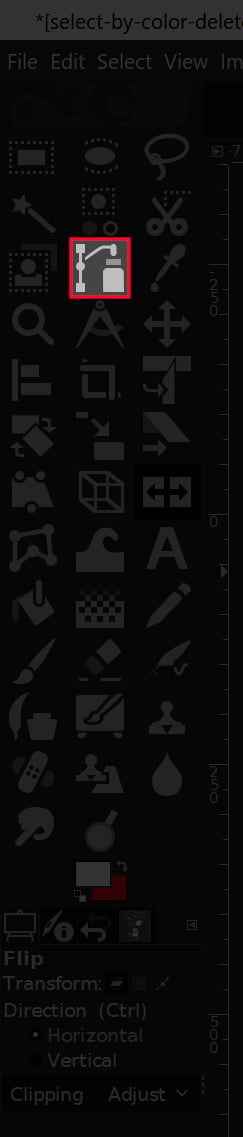
Шаг 2: Поскольку этот метод является более сложным, чем другие, включенные в эту статью, я свяжу два YouTube видео, чтобы вы не сомневались в использовании инструмента маршрутов.
Ссылка 1 | Ссылка 2 – Перенесемся в 3:59.
Метод 4: Альфа-каналы
Шаг 1: Чтобы открыть изображение в GIMP, выберите «Файл»> «Открыть как слои».
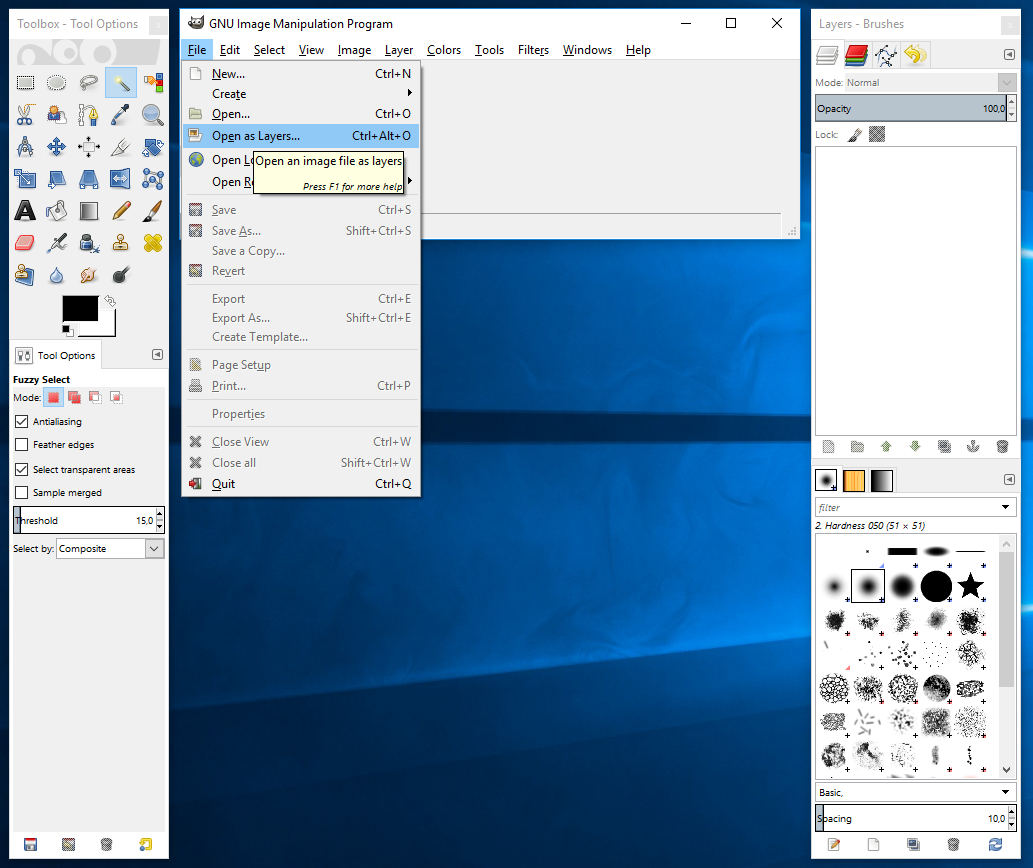
Шаг 2: Коснитесь фона изображения или, скорее, области, которую вы хотите сделать прозрачной.

Шаг 3: Теперь перейдите в Layer> Transparency> Add Alpha Channel.
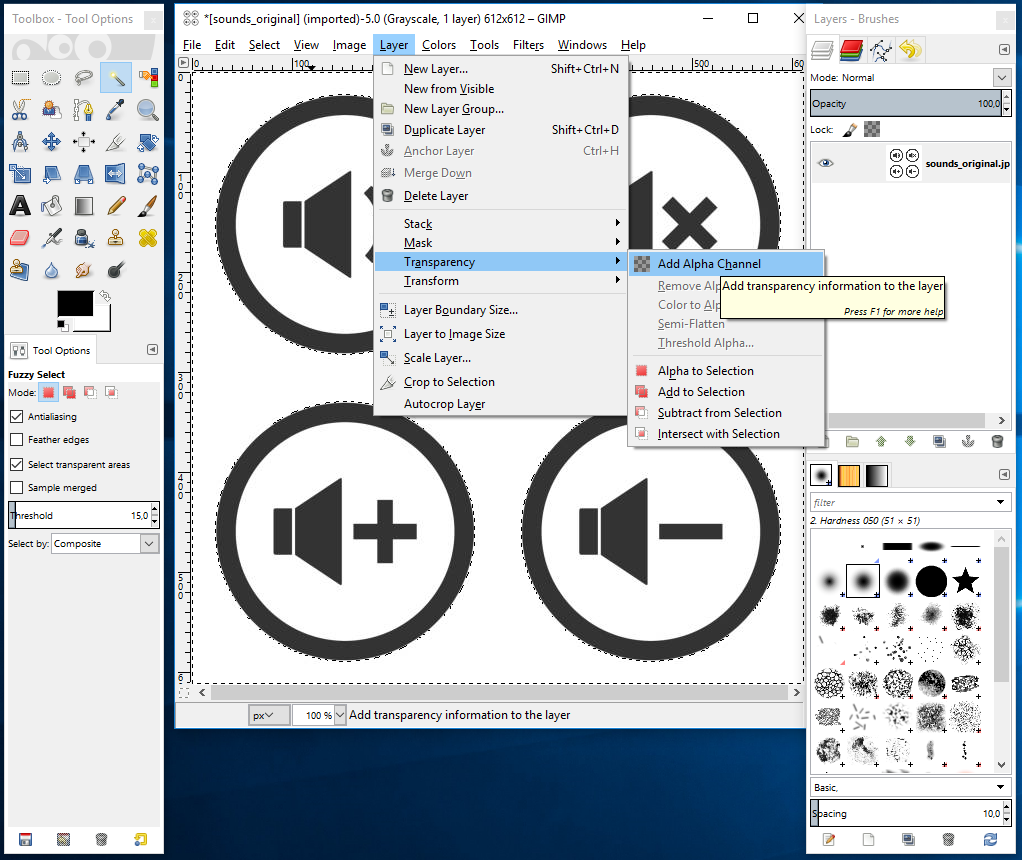
Шаг 4: Нажмите кнопку Удалить на клавиатуре.

Шаг 5: Теперь перейдите в File> Export As.
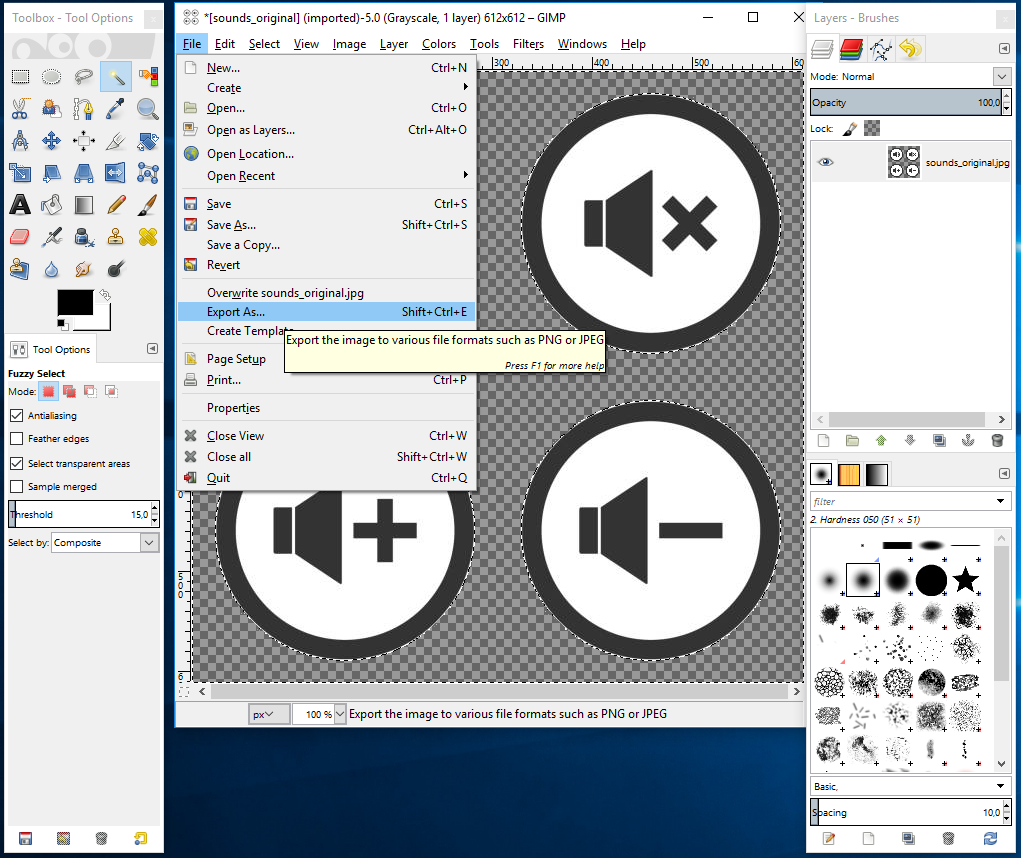
Шаг 6: Вам нужно будет выбрать формат файла PNG. Теперь нажмите Экспорт:
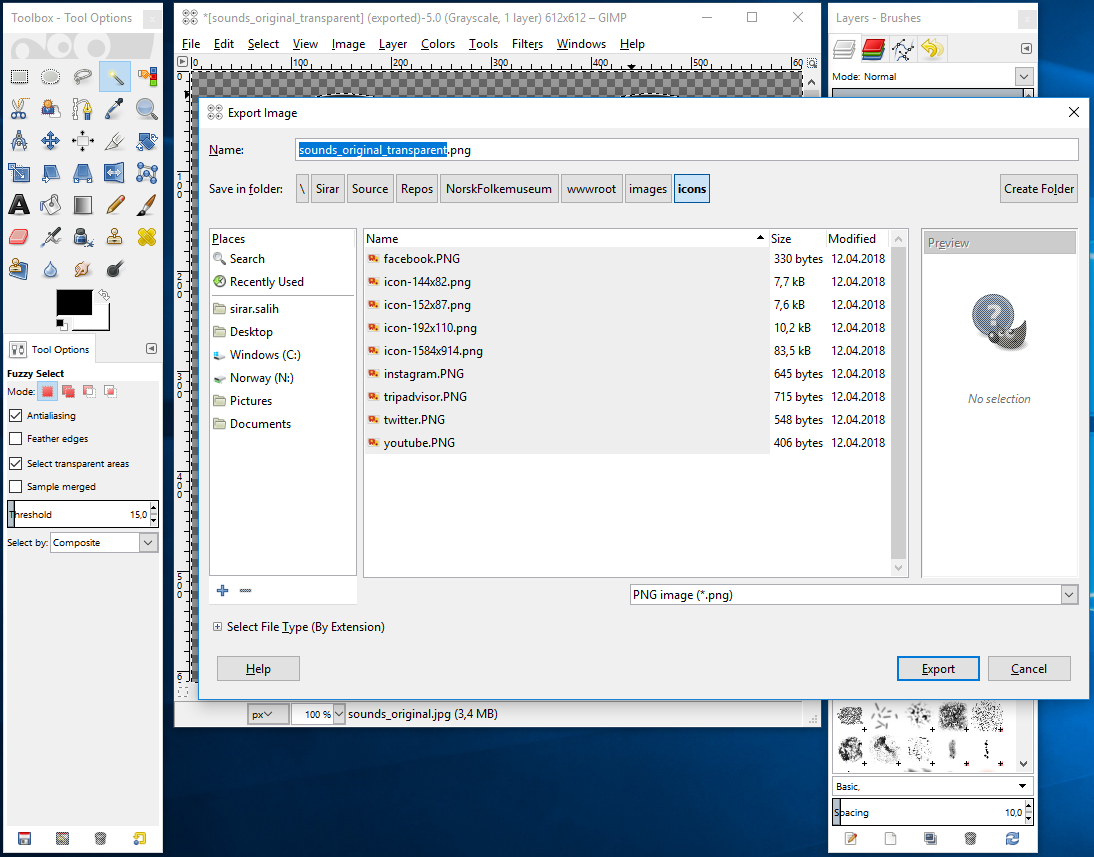
Шаг 7: Нажмите Export снова.
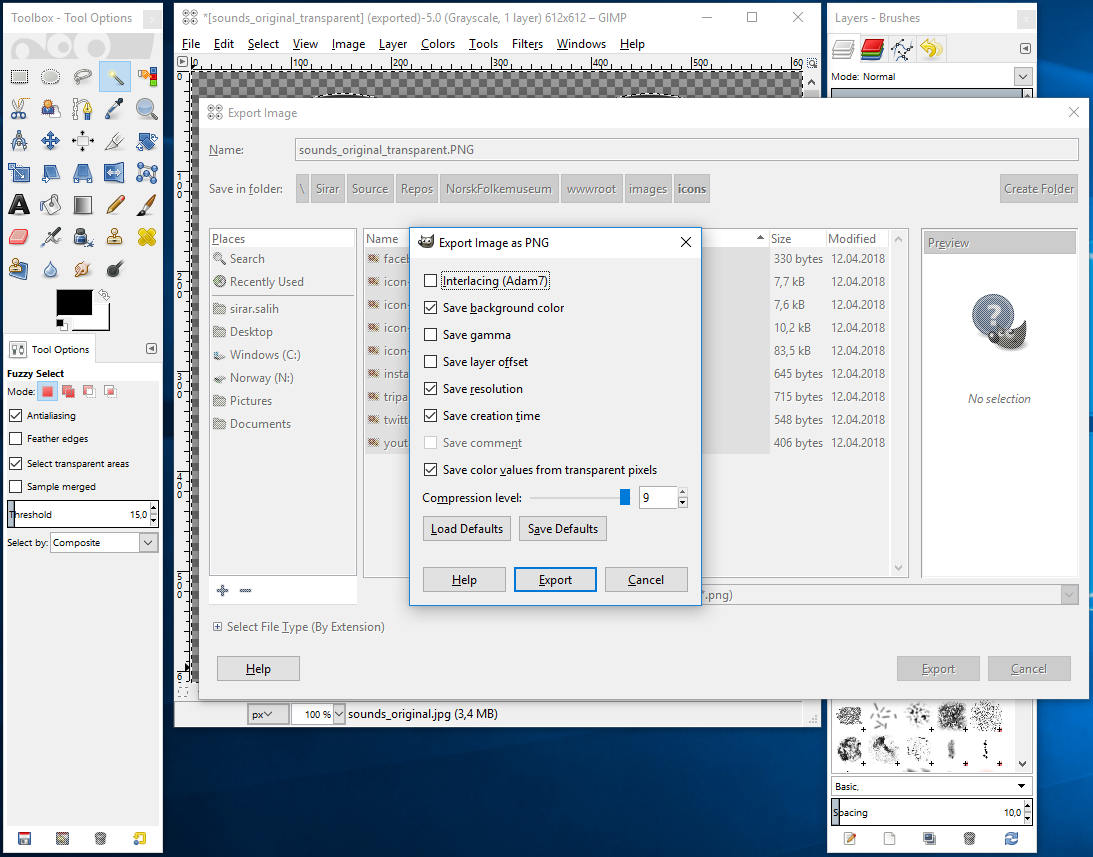
Ваше изображение теперь имеет полупрозрачный фон.
Частые вопросы
GIMP полностью бесплатен?
Да, GIMP – это бесплатный редактор изображений с открытым исходным кодом, который сделает эту работу. Это не Photoshop, но эй, вы не будете платить за GIMP.
GIMP хорош для редактирования фотографий?
Если редактирование изображений – это просто хобби или если вы хотите внести в свое изображение несложные изменения, GIMP – очень хороший вариант для редактирования фотографий. Но Photoshop, безусловно, может сделать больше.
Как сделать изображение прозрачным в GIMP?
Чтобы сделать изображение прозрачным в GIMP, нажмите Windows > Слои. Этот слой содержит выбранное по умолчанию изображение. Теперь нажмите и перетащите ползунок «Непрозрачность» в верхней части панели инструментов «Слои». Перетащите ползунок влево, чтобы уменьшить непрозрачность и увеличить прозрачность.
Как вырезать изображение с помощью GIMP?
В GIMP легко вырезать изображение. Поместите рамку, которая состоит из движущихся штрихов вокруг той части изображения, которую вы хотите выбрать. Нажмите Ctrl + I, чтобы инвертировать выделение. Теперь нажмите Ctrl + X, чтобы удалить часть изображения, которая вам не нужна. Выбранный объект теперь будет прозрачным.
вывод
Там есть. GIMP – это простое программное обеспечение, которое требует небольшой практики. Если вы не получите выход с первой попытки, не сдавайтесь, продолжайте пытаться. Создание прозрачных изображений теперь стало больше инструментом, чем средством развлечения. Обязательно следуйте приведенным выше методам, чтобы обеспечить прозрачность ваших изображений. Из 4 способов, может быть, я найду хотя бы один проще, чем другие. Но сначала попробуйте их все, а затем подключитесь к более легкому.

Add comment